Suggérer la prochaine étape pour les commandes vente et les ordres de fabrication
Important
Ce contenu est archivé et n’est pas mis à jour. Pour accéder aux dernières ressources documentaires, voir Nouveautés ou changements dans Business Central. Pour les derniers plans de lancement, voir Plans de lancement pour Dynamics 365, Power Platform et Cloud for Industry.
| Activé(e) pour | Version préliminaire publique | Disponibilité générale |
|---|---|---|
| Utilisateurs, automatiquement |  8 sept. 2023 8 sept. 2023 |
 2 oct. 2023 2 oct. 2023 |
Valeur commerciale
Améliorer la satisfaction des clients en livrant plus rapidement les commandes et les ordres de production. Business Central surveille pour vous le statut du stock des articles commandés et suggère l’étape suivante en conséquence.
Détails de la fonctionnalité
Business Central propose une feuille de calcul de réservation qui peut vous aider à réserver et allouer les marchandises entrantes en vrac, afin de veiller à ce que les quantités soient disponibles pour vos commandes de vente et de production.
En fonction des quantités que vous avez réservées dans le stock, Business Central affiche un statut sur les documents afin que vous soyez rapidement informé de l’étape suivante. Par exemple, Business Central indiquera que vous pouvez expédier une commande client ou commencer à travailler sur une tâche, un assemblage ou un ordre de fabrication. Le statut permet également de réduire le risque d’expéditions partielles accidentelles ou de blocages en raison d’un stock manquant pour les commandes de production et d’assemblage.
Scénario : un vendeur ou un planificateur de production souhaite vérifier le statut d’une demande et passer à l’étape suivante, telle que la validation de la consommation ou la création d’un document d’entrepôt
Le nouveau champ Réservé à partir du stock les aide à comprendre s’ils peuvent expédier ou prélever les produits d’une commande ou d’une ligne de commande spécifique. Pour les lignes, le champ Réservé à partir du stock est disponible sur les récapitulatifs. Par exemple, pour les commandes client, il est disponible dans Détails ligne vente.
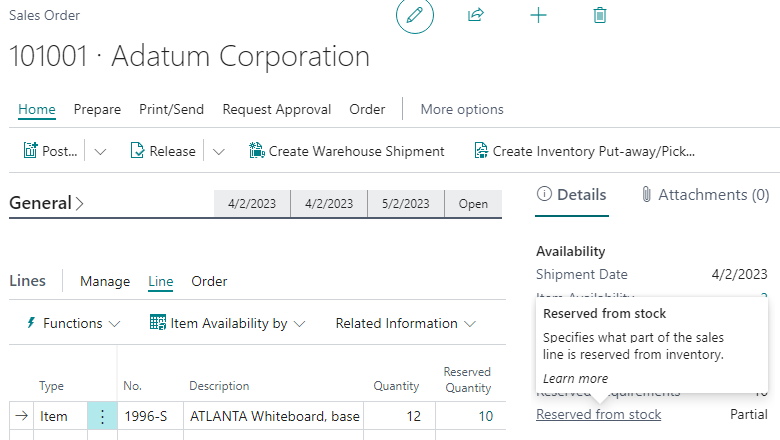
Le champ Réservé à partir du stock offre les options suivantes :
- Complet : la quantité restante est entièrement réservée à partir du stock disponible.
- Partiel : la quantité restante est partiellement réservée à partir du stock disponible.
- Aucun : la quantité restante n’est pas réservée du tout, ou elle est réservée à partir d’autres documents sources tels que des bons de commande.
Pour obtenir des informations sur le statut de l’ensemble du document, consultez le champ Réservé à partir du stock que nous avons ajouté à la page Statistiques du document.
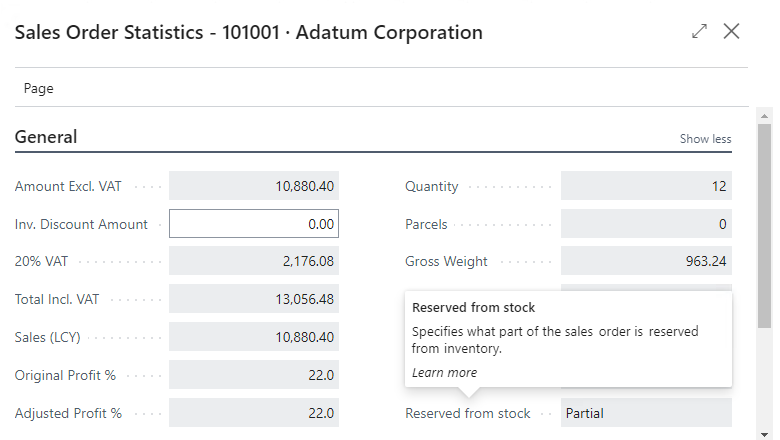
Le champ Réservé à partir du stock peut avoir l’une des valeurs suivantes :
- Complet : réservé à partir du stock sur toutes les lignes est défini sur Complet.
- Complet : réservé à partir du stock sur toutes les lignes est défini sur Complet.
- Partiel : tous les autres cas.
Scénario : Les documents prêts à être traités passent automatiquement à l’étape suivante
Les combinaisons suivantes sont déjà disponibles :
- La Quantité par défaut à expédier définie sur Vide sur la page Configuration des ventes et des comptes clients.
- Le rapport Dispo. réservation vente qui met à jour la quantité à expédier sur les documents de vente réservés à partir du stock.
- La tâche TPL valider commandes vente qui peut parcourir les documents et valider les expéditions uniquement ou inclure également les factures.
Les mêmes combinaisons sont disponibles pour les bons de retour d’achat et le rapport Dispo. réservation achat.
Désormais, nous avons également ajouté le champ Réservé à partir du stock aux pages et rapports suivants :
- Sur le rapport Créer rangement/prélèvement/mouvement d’inventaire, le filtre Réservé à partir du stock se trouve sur la page de demande afin que Business Central crée des prélèvements d’inventaire uniquement pour les lignes où la quantité est disponible en stock.
- Sur la page Créer un prélèvement en entrepôt que vous ouvrez à partir de la page Prélever des feuilles de travail, le filtre Réservé à partir du stock se trouve sur la page de la demande.
- Sur la page Créer une expédition d’entrepôt, nous avons ajouté un nouveau rapport qui vous permet de créer des expéditions en masse ou de les planifier à l’aide de la file d’attente des tâches. Nous avons également ajouté le filtre Réservé à partir du stock sur la page de la demande.
- Sur la page Calculer consommation que vous ouvrez à partir de la page Journal de consommation, nous avons ajouté le filtre Réservé à partir du stock sur la page de la demande.
- Sur la page Projet Calc. activité restante que vous ouvrez à partir de la page Journal de consommation, nous avons ajouté le filtre Réservé à partir du stock sur la page de la demande.
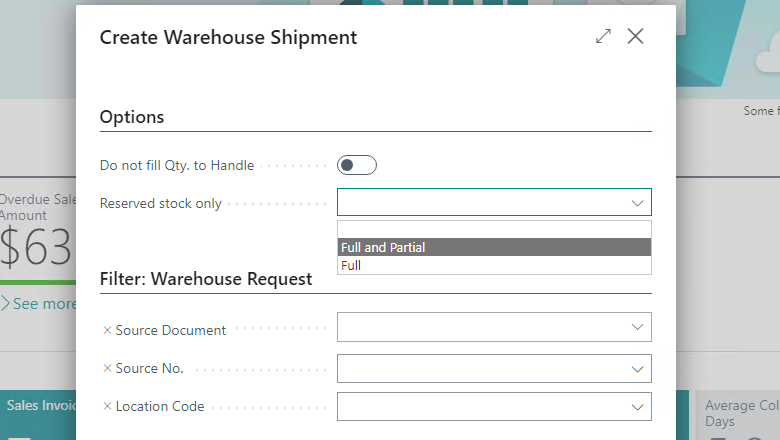
Scénario : Effectuer des réservations en masse
Comme le processus dépend des réservations, nous avons ajouté une nouvelle page Feuille réservation qui peut vous aider à faire des réservations en masse.
Choisissez l’action Obtenir la demande et spécifiez le type de demande que vous envisagez de réserver à partir du stock disponible.
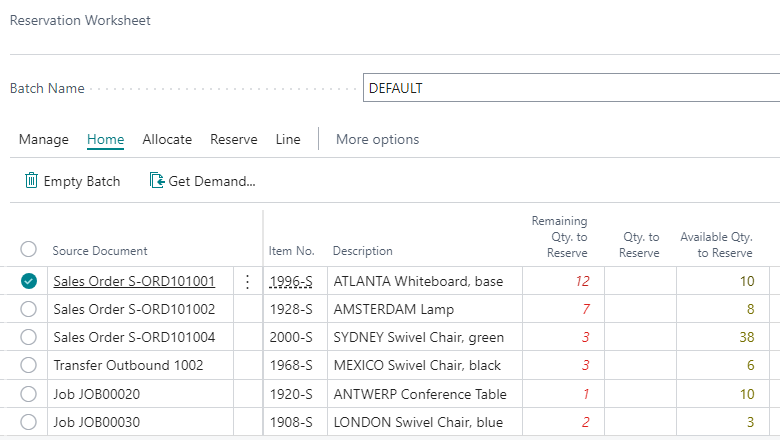
Vous pouvez spécifier des filtres sur la page de demande, y compris les dates et les catégories d’articles dans le lot de la feuille de réservation. Vous pouvez avoir plusieurs lots à des fins différentes. Par exemple, vous pouvez répartir des ordres de production sur une base hebdomadaire mais les réserver quotidiennement pour les ventes.

Après avoir importé la demande pour laquelle vous pouvez réserver du stock, vous pouvez exécuter la répartition en choisissant l’action Répartir. Vous pouvez utiliser des stratégies de répartition par défaut ou des combinaisons de celles-ci.
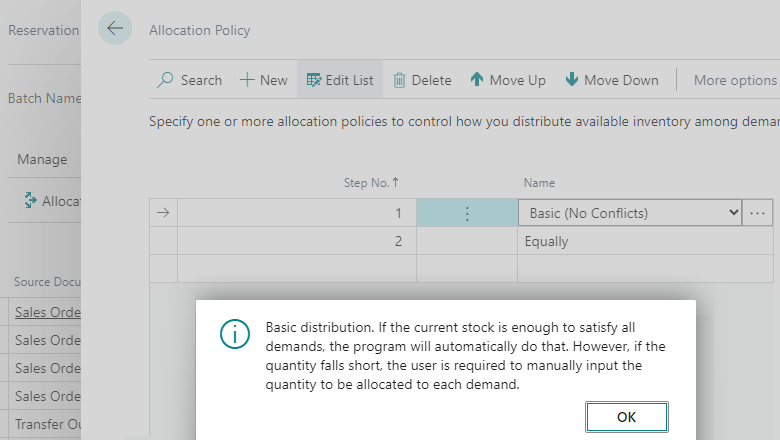
Voici les stratégies par défaut :
- Basique (aucun conflit)
- De manière égale
Basique
Le stock est alloué à une demande uniquement s’il n’y a pas de conflits et que la demande peut être entièrement satisfaite. Par exemple, vous avez une commande client A avec une quantité de 10 et une tâche avec une quantité de 7. Si vous en avez 20 en stock, les deux demandes reçoivent la quantité complète. Si votre stock est de 12, aucune demande n’obtiendra de stock et vous devez allouer manuellement la quantité.
De manière égale
Le stock disponible est distribué à la demande de manière égale. Réutilisons l’exemple de l’allocation Basique. Vous avez une commande client A avec une quantité de 10 et une tâche avec une quantité de 7. Si votre niveau de stock est de 20, alors les deux demandes recevront la quantité complète. Si votre stock est de 12, alors les deux demandes obtiendront 6.
Vous pouvez modifier la répartition suggérée. Les récapitulatifs Détails et Statistiques clients peuvent vous aider à prendre une décision.
Une fois terminé, choisissez l’action Faire une réservation et réservez toutes les lignes où Accepter est activé. Vous pouvez également spécifier le type de documents source à réserver. Par exemple, vous pouvez traiter les commandes client en premier et les composants de production ultérieurement.
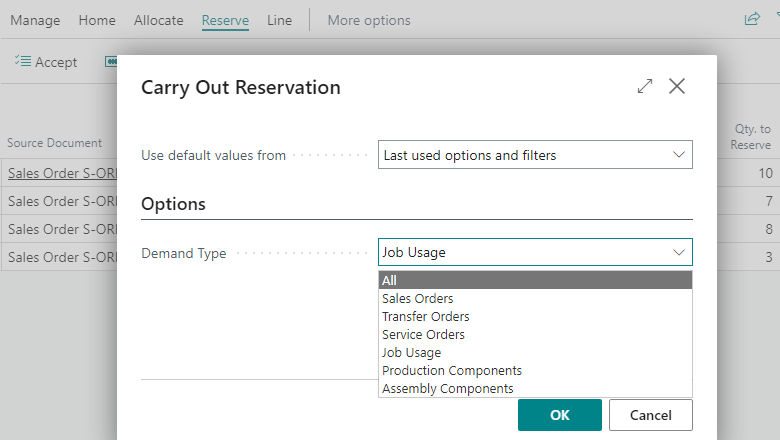
Donnez-nous votre avis
Aidez-nous à améliorer Dynamics 365 Business Central en proposant des idées et en nous transmettant vos suggestions et commentaires. Consultez le forum à l’adresse https://aka.ms/bcideas.
Merci pour votre idée
Merci d’avoir soumis cette idée :
Nous avons tenu compte de votre idée, ainsi que de vos commentaires et de vos votes, afin de choisir ce qu’il convient d’ajouter à notre feuille de route de produits.
Voir aussi
Réserver des articles (documents)